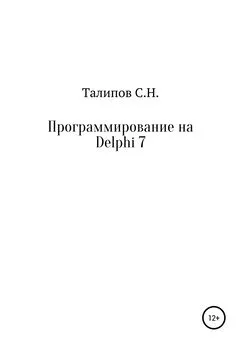Александр Чиртик - Программирование в Delphi. Трюки и эффекты
- Название:Программирование в Delphi. Трюки и эффекты
- Автор:
- Жанр:
- Издательство:Array Издательство «Питер»
- Год:2010
- Город:Санкт-Петербург
- ISBN:978-5-49807-118-3
- Рейтинг:
- Избранное:Добавить в избранное
-
Отзывы:
-
Ваша оценка:
Александр Чиртик - Программирование в Delphi. Трюки и эффекты краткое содержание
Программирование в Delphi. Трюки и эффекты - читать онлайн бесплатно ознакомительный отрывок
Интервал:
Закладка:
FlashWindowEx(fl);
//Инверсия заголовка
fl.cbSize:= SizeOf(fl);
fl.hwnd:= Handle;
fl.dwFlags:= FLASHW_CAPTION;
fl.uCount:= 10;
fl.dwTimeout:= 200;
FlashWindowEx(fl);
end;
В данном случае инвертируется заголовок формы Form1. Кнопка на Панели задач может не только мигать, но и, например, быть скрыта или показана, когда в этом есть необходимость. Так, для скрытия кнопки приложения можно применить API-функцию ShowWindow:
ShowWindow(Application.Handle, SW_HIDE);
Чтобы показать кнопку приложения, можно функцию ShowWindow вызвать с равным SW_NORMAL вторым параметром.
Полупрозрачные окна
В Windows 2000 впервые появилась возможность использовать прозрачность окон (в англоязычной документации такие полупрозрачные окна называются Layered windows). Сделать это можно, задав дополнительный стиль окна (о назначении и использовании оконных стилей вы можете узнать из материалов, представленных в гл. 2). Здесь не будет рассматриваться использование API-функций для работы с полупрозрачными окнами, так как их поддержка реализована для форм Delphi. Соответствующие свойства включены в состав класса TForm.
• AlphaBlend – включение или выключение прозрачности. Если параметр имеет значение True, то прозрачность включена, если False – выключена.
• AlphaBlendValue – значение, обратное прозрачности окна (от 0 до 255). Если параметр имеет значение 0, то окно полностью прозрачно, если 255 – непрозрачно.
Значения перечисленных свойств можно изменять как с помощью окна Object Inspector, так и во время выполнения программы (рис. 1.1).
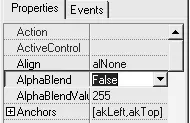
Рис. 1.1. Свойства для настройки прозрачности в окне Object Inspector
На рис. 1.2 наглядно продемонстрировано, как может выглядеть полупрозрачное окно (форма Delphi).
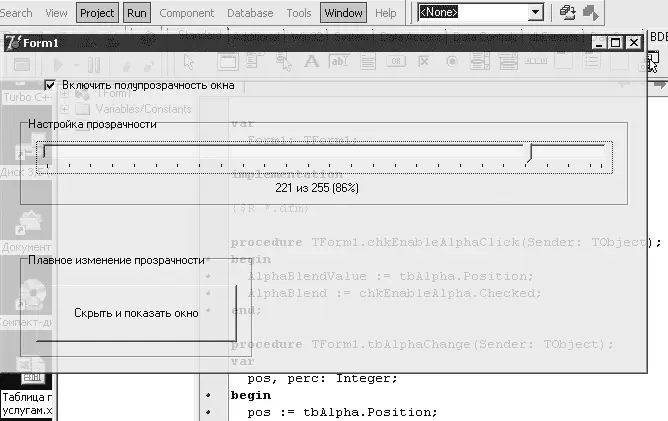
Рис. 1.2. Форма с коэффициентом прозрачности, равным 14 %
В качестве примера ниже показано, как используются свойства AlphaBlend и AlphaBlendValue для задания прозрачности окна во время выполнения программы (сочетание положения ползунка tbAlpha, состояния флажка chkEnableAlpha и подписи lblCurAlpha на форме, представленной на рис. 1.2) (листинг 1.8).
procedure TForm1.chkEnableAlphaClick(Sender: TObject);
begin
AlphaBlendValue:= tbAlpha.Position;
AlphaBlend:= chkEnableAlpha.Checked;
end;
procedure TForm1.tbAlphaChange(Sender: TObject);
var
pos, perc: Integer;
begin
pos:= tbAlpha.Position;
//Новое значение прозрачности
AlphaBlendValue:= pos;
//Обновим подпись под ползунком
perc:= pos * 100 div 255;
lblCurAlpha.Caption:= IntToStr(pos) + 'из 255 ('+IntToStr(perc) + '%)';
end;
Применив следующий код, можно реализовать довольно интересный эффект постепенного исчезновения, а затем появления формы (листинг 1.9).
implementation
var
isInc: Boolean; //Если True, то значение AlphaBlend формы
//увеличивается, если False, то уменьшается
//(форма скрывается)
procedure TForm1.cmbHideAndShowClick(Sender: TObject);
begin
if AlphaBlend then chkEnableAlpha.Checked:= False;
//Включаем прозрачность (подготовка к плавному скрытию)
AlphaBlendValue:= 255;
AlphaBlend:= True;
Refresh;
//Запускаем процесс скрытия формы
isInc:= False;
Timer1.Enabled:= True;
end;
procedure TForm1.Timer1Timer(Sender: TObject);
var val: Integer;
begin
if not isInc then
begin
//"Растворение " окна
val:= AlphaBlendValue;
Dec(val, 10);
if val <= 0 then
begin
//Окно полностью прозрачно
val:= 0;
isInc:= True;
end
end
else begin
//Появление окна
val:= AlphaBlendValue;
Inc(val, 10);
if val >= 255 then
begin
//Окно полностью непрозрачно
val:= 255;
Timer1.Enabled:= False; //Процесс закончен
AlphaBlend:= False;
end
end;
AlphaBlendValue:= val;
end;
Единственная сложность (если это можно назвать сложностью) приведенного в листинге 1.9 алгоритма кроется в использовании таймера (Timerl) для инициирования изменения прозрачности окна. Так сделано для того, чтобы окно могло принимать пользовательский ввод, даже когда оно скрывается или постепенно показывается, и чтобы приложение не «съедало» все ресурсы на относительно слабой машине. Попробуйте сделать плавное изменение прозрачности в простом цикле, запустите его на каком-нибудь Pentium III 600 МГц без навороченной видеокарты – и сами увидите, что станет с бедной машиной.
Грамотное, а главное, уместное использование прозрачности окон может значительно повысить привлекательность интерфейса приложения (взгляните хотя бы на Winamp 5 при включенном параметре прозрачности окон).
Окна и кнопки нестандартной формы
Далее будут рассмотрены некоторые стандартные возможности Windows, которые можно использовать для достижения большего разнообразия и привлекательности элементов оконного интерфейса. Приведенные здесь примеры измененяют формы элементов управления и, естественно, формы самих окон приложений.
Регионы. Создание и использование
Рассматриваемые эффекты по изменению формы окон базируются на использовании регионов (областей) отсечения – в общем случае сложных геометрических фигур, ограничивающих область рисования окна. По умолчанию окна (в том числе и окна элементов управления) имеют область отсечения, заданную прямоугольным регионом с высотой и шириной, равной высоте и ширине самого окна.
Однако использование прямоугольных регионов для указания областей отсечения совсем не обязательно. Использование отсечения по заданному непрямоугольному региону при рисовании произвольного окна наглядно представлено на рис. 1.3: а – исходный прямоугольный вид формы; б – используемый регион, формирующий область отсечения; в – вид формы, полученный в результате рисования с отсечением по границам заданного региона.
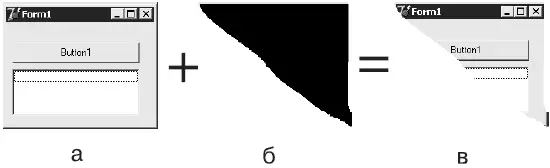
Рис. 1.3. Использование области отсечения при рисовании окна
Рассмотрим операции, позволяющие создавать, удалять и модифицировать регионы.
Создать несложные регионы различной формы можно с помощью следующих API-функций:
function CreateRectRgn(p1, p2, p3, p4: Integer): HRGN;
function CreateEllipticRgn(p1, p2, p3, p4: Integer): HRGN;
function CreateRoundRectRgn(p1, p2, p3, p4, p5, p6: Integer): HRGN;
Все перечисленные здесь и ниже функции создания регионов возвращают дескриптор GDI-объекта «регион». Он впоследствии и передается в различные функции, работающие с регионами.
Первая из приведенных функций (CreateRectRgn) предназначена для создания регионов прямоугольной формы. Параметры этой функции необходимо толковать следующим образом:
• p1 и p2 – горизонтальная и вертикальная координаты левой верхней точки прямоугольника;
• p3 и p4 – горизонтальная и вертикальная координаты правой нижней точки прямоугольника.
Следующая функция (CreateEllipticRgn) предназначена для создания региона в форме эллипса. Параметры этой функции – координаты прямоугольника (аналогично функции CreateRectRgn), в который вписывается требуемый эллипс.
Читать дальшеИнтервал:
Закладка: